
Compressorを使って360°ビデオメタデータを表示する
360°ビデオが表示装置および共有Webサイトで正しく表示されるようにするには、ムービーファイルに空間メタデータと呼ばれる特殊な表示指示を含める必要があります。Compressorでは、そのメタデータを2つの方法で処理できます:
読み込み時: Compressorに360°ビデオ・ソース・ファイルを追加すると、ファイル内に存在するすべての空間メタデータが自動的に検出され、その情報が「ジョブ」インスペクタに表示されます。ソースビデオに360°メタデータがないか、メタデータが不正な場合は、「ジョブ」インスペクタでメタデータを自分で追加できます。
書き出し時: ソースファイルにトランスコード設定を適用すると、正しいメタデータフォーマットが書き出しファイルに自動的に割り当てられます。必要に応じて、「ビデオ」インスペクタでこの割り当てを変更できます。
ソースクリップの360°メタデータを表示する/変更する
Compressorに360°ビデオ・ソース・ファイルを追加した後、メタデータが正しいことを確認します。
Compressorのバッチ領域でソースファイルを選択します。
「ジョブ」インスペクタで、「360°メタデータ」領域に表示されているプロパティを確認します。
「360°メタデータ」領域が折り畳まれている場合は、見出しの右にポインタを合わせてから、「表示」をクリックします。
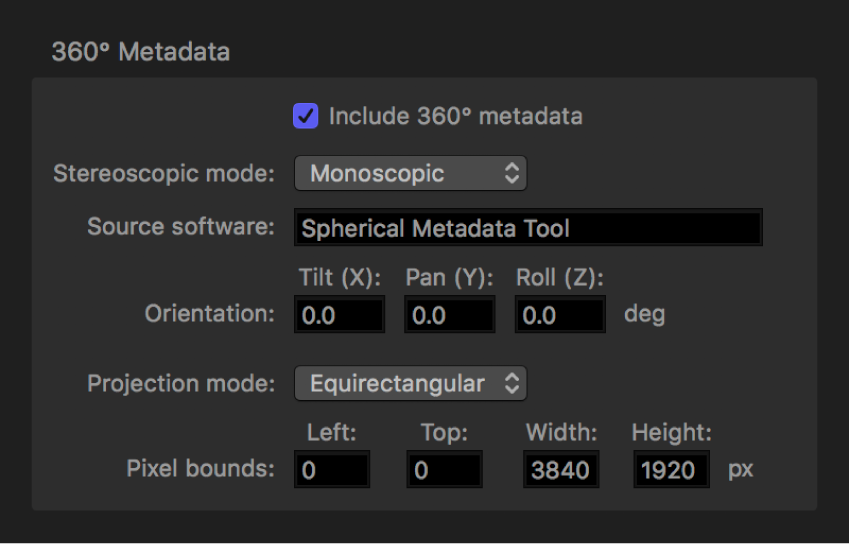
必要に応じて、「360°メタデータ」領域でメタデータプロパティを追加したり変更したりします。
注記:「360°メタデータ」領域でプロパティを変更しても、Compressorのプレビュー領域のイメージは変更されません。プレビュー領域には、360°ソースファイルのビデオがネイティブのプロパティで表示されます。
360°メタデータを含める: このチェックボックスにチェックが付いていることを確認してください。(チェックが付いていない場合はソースファイルに空間メタデータがないため、自分でメタデータを追加する必要があります。)
ステレオスコピックモード: このポップアップメニューが適切なオプションに設定されていることを確認します:
モノスコピック:このオプションは、従来のディスプレイまたはVRヘッドセットで表示するための標準(2D)ビデオに使用します。
オーバー/アンダー: このオプションは、VRヘッドセットで表示するためのステレオスコピック(3D)ビデオに使用します。左目用と右目用のイメージが書き出しファイルで縦にエンコードされます。
サイド・バイ・サイド: このオプションは、VRヘッドセットで表示するためのステレオスコピック(3D)ビデオに使用します。左目用と右目用のイメージが書き出しファイルで横にエンコードされます。
ソースソフトウェア: ソースファイルへのメタデータの追加に使用されたソフトウェアツールが識別されます。ソースファイルにメタデータがなく、Compressorを使ってメタデータを追加した場合は、このフィールドに「Apple CompressorKit」と表示されます。
方向: ソースビデオの視野原点の座標(VRヘッドセットで視聴者が頭を動かす前に見る初期角度)、つまりチルト(X)、パン(Y)、ロール(Z)が度単位で表示されます。初期方向を変更するには、新しい座標を入力します。
プロジェクションモード: 360°ビデオを保存するために使用する空間マッピングの種類を設定します。次の2つのオプションがあります:
エクイレクタングラー: 360°ビデオで最も一般的な空間マッピングの形式です。球体の地球の表面を平面の世界地図で表すときのように、球面のデータを圧縮したり歪めたりします。
立方体: あまり一般的ではない空間マッピングの形式で、全方位のデータを折り畳まれていない6面の立方体として表します。
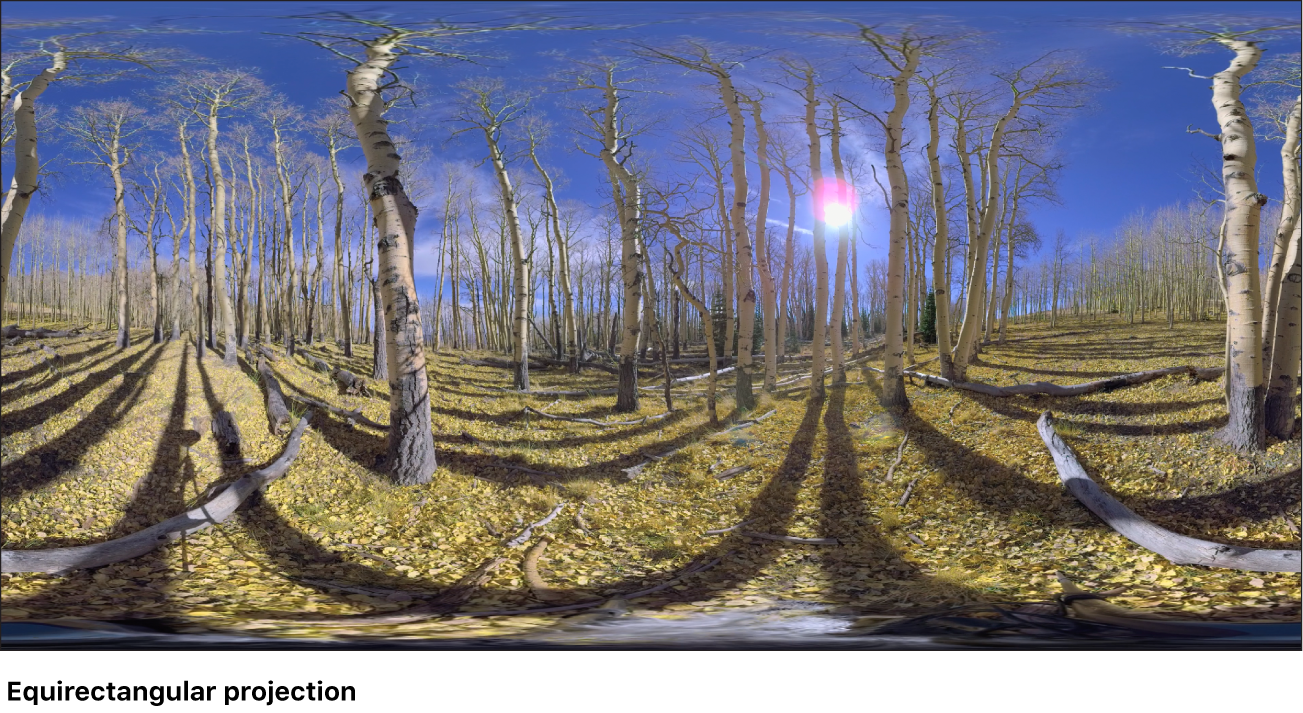
ピクセル範囲: 「プロジェクションモード」を「エクイレクタングラー」に設定するとこのプロパティを使用でき、エクイレクタングラーフレームの境界を変更できます。ほとんどの場合、これらの値を変更する必要はありません。ただし、360°ビデオのサイズをアスペクト比2:1から従来のアスペクト比(16:9など)に変更する必要がある場合は、これらのコントロールを使用して変更できます。イメージの左端と上端から一定のピクセル数をクロップするには、「左」フィールドと「上」フィールドに値を入力します。エクイレクタングラーフレームのサイズを変更するには、「幅」フィールドと「高さ」フィールドに新しい値を入力します。
レイアウト、パディング: 「プロジェクションモード」を「立方体」に設定するとこれらのフィールドが使用可能になり、折り畳まれていない立方体の6面を調整できるようになります。ほとんどの場合、これらの値を変更する必要はありません。「レイアウト」フィールドの整数値によって、折り畳まれていない立方体の6面の順番が決まります(デフォルト値0では、「全方位ビデオV2」メタデータ規格で使用されている面の順番(右、左、上、下、前、後)が使用されます)。「パディング」フィールドの値によって、立方体の各面の辺の境界の幅(ピクセル)が決まります。
出力ファイルに360°メタデータを含める
360°ビデオ・ソース・ファイルにトランスコード設定を適用した後、その設定で使用されているメタデータフォーマットが選択した出力先(YouTube、Vimeo、その他の公開プラットフォーム)に適していることを確認します。Compressorでは、ほとんどの場合、「ジョブ」インスペクタに入力した値と適用したトランスコード設定に基づき、ジョブに適したメタデータフォーマットが自動的に選択されます。ただし、その選択内容は必要に応じて変更できます。
Compressorのバッチ領域で、適用されている設定を選択します。
「ビデオ」インスペクタで、「360°メタデータ」ポップアップメニュー(「ビデオのプロパティ」領域内)をクリックしてオプションを選択します:
「自動」: メタデータのフォーマットが、「ジョブ」インスペクタでのプロパティと、適用したトランスコード設定に基づいて自動的に選択されます。選択されたフォーマットはポップアップメニューの右に表示されます。
なし: 出力ファイルに360°メタデータが添付されません。
全方位ビデオV1: YouTubeやVimeoなどの共有サイトで最もよく使用されている360°メタデータフォーマットです。
全方位ビデオV2: それほど使用されていませんが、新しい360°メタデータフォーマットです。YouTubeおよびVimeoで使用されています。
「バッチを開始」をクリックして、ファイルとその360°メタデータを書き出します。
ソースファイルに「YouTube」または「Vimeo」の書き出し先を適用すると、メタデータが共有サイトによって解析されるため、360°ビデオが正しく表示されます。